I router “top di gamma” di Netgear integrano funzionalità evolute che permettono di attivare la condivisione di file e stampanti in locale e in modalità remota senza alcuno sforzo.
Il router diventa così un dispositivo versatile, in grado di consentire l’accesso a documenti e file personali, materiale dello studio professionale o dell’azienda anche da remoto.
Per condividere file e stampanti non bisognerà così mantenere acceso nessun altro dispositivo, ad esclusione del router.
R8500, D7800 e D7000 integrano tutti la funzionalità Netgear ReadySHARE che consente di condividere rapidamente il contenuto di qualunque unità USB (anche eSATA nel caso del D7800) all’interno della rete locale (ne abbiamo parlato nell’articolo Proteggere la rete locale e accedere ai documenti da remoto con i router Netgear).
Dall’interfaccia di amministrazione del router Netgear, basterà cliccare su Avanzate, ReadySHARE per scegliere la tipologia di condivisione da attivare.
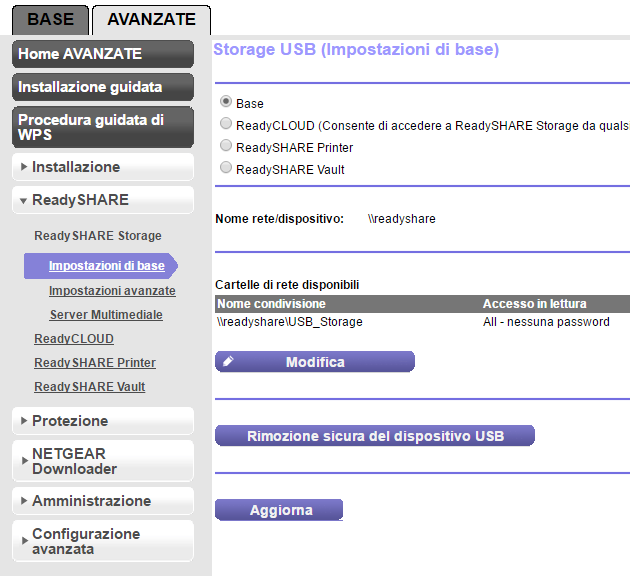
La modalità di base fa sì che i contenuti dell’unità di memorizzazione collegata al router siano condivisi nell’ambito della rete locale. Optando per ReadyCLOUD, però, si può rendere accessibile l’unità da remoto.
Nel primo caso, selezionando Base, il contenuto delle unità USB (o eSATA) collegate al router diverranno immediatamente accessibili da qualunque dispositivo collegato in rete locale.
Per impostazione predefinita, il contenuto del supporto di memorizzazione viene condiviso attraverso il percorso \\readyshare.
Per accedervi, quindi, da qualunque workstation Windows, basterà premere la combinazione di tasti nomeutente.mynetgear.com.
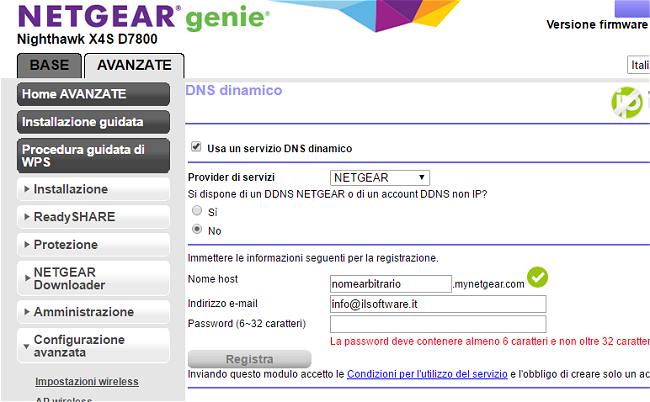
Attivando il servizio DDNS, un utente potrà quindi digitare, ad esempio, https://nomeutente.mynetgear.com per accedere in modalità remota al contenuto delle unità USB/eSATA collegate al router.
In alternativa è possibile impostare un account ReadyCLOUD: in questo caso, i server Netgear faranno da “intermediari” fra il dispositivo remoto e il router da raggiungere al quale sono collegati i supporti di memorizzazione.
Condividere una stampante in rete locale e impostare backup automatici
Facendo riferimento alla sezione ReadySHARE, Impostazioni di base del pannello di controllo del router, è possibile condividere una stampante in rete locale semplicemente collegandola a una porta USB libera, sul router.
Il router diverrà così anche un print server permettendo l’utilizzo di qualunque stampante USB di tipo tradizionale (priva di interfaccia Ethernet/WiFi) da parte delle workstation connesse in LAN.
Per procedere, bisognerà installare i driver della stampante USB su ciascun dispositivo che dovrà utilizzarla insieme con il software NETGEAR USB Control Center.
La funzionalità ReadySHARE Vault, una volta abilitata, consente di configurare il router affinché effettui automaticamente il backup di file e cartelle (memorizzati sui sistemi collegati in LAN) nelle unità connesse via USB/eSATA.
Il backup avverrà previa installazione delle applicazioni Netgear genie e Vault sui sistemi contenenti i dati d’interesse.
Il router come server multimediale
Cliccando sulla voce Server multimediale, contenuta nella sezione ReadySHARE del pannello di amministrazione del router, il dispositivo Netgear può addirittura diventare un server multimediale.
I file multimediali salvati nelle unità collegate alle porte USB/eSATA del router diventeranno immediatamente accessibili e riproducibili da parte di tutti i dispositivi che supportano lo standard DLNA (Digital Living Network Alliance).
Ciò significa che per effettuare lo streaming di un video salvato su un hard disk esterno da un TV o un qualunque device, basterà lasciare acceso solamente il router.
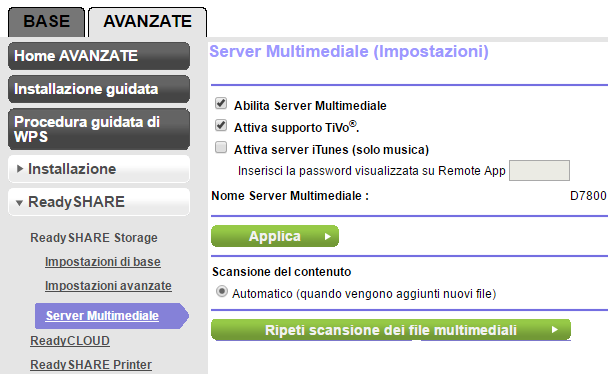
Scaricare file dalla rete usando solo il router
I router Netgear di fascia alta integrano poi l’utile funzionalità Downloader che offre la possibilità di scaricare file via Internet non solo da server HTTP e FTP ma anche da URL Bittorrent ed e-Mule.
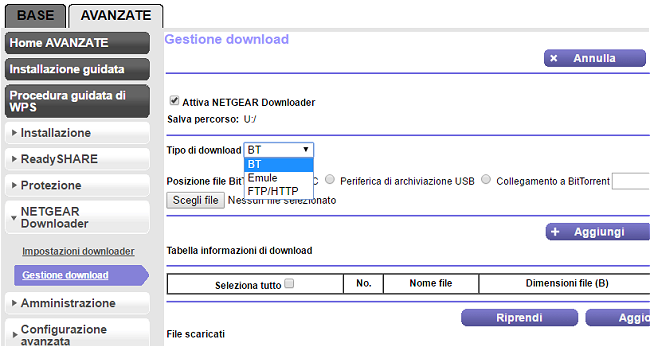
Netgear Downloader è configurabile cliccando su Netgear Downloader, Gestione download nel pannello di amministrazione del router.
Dopo aver spuntato la casella Attiva Netgear Downloader e fatto clic su Applica, si potrà impostare la sorgente del file o dei file da prelevare.
Ciascun trasferimento dati può essere messo in pausa e ripreso al momento opportuno nonché indicato come più o meno prioritario.
Con un clic su Impostazioni downloader, si può stabilire in quale unità salvare i file, indicare un numero massimo di download simultanei, definire la velocità massima per il trasferimento dati (in modo da non rallentare le altre attività di rete) e fare in modo che venga spedita un’e-mail al completamento di ciascun download.
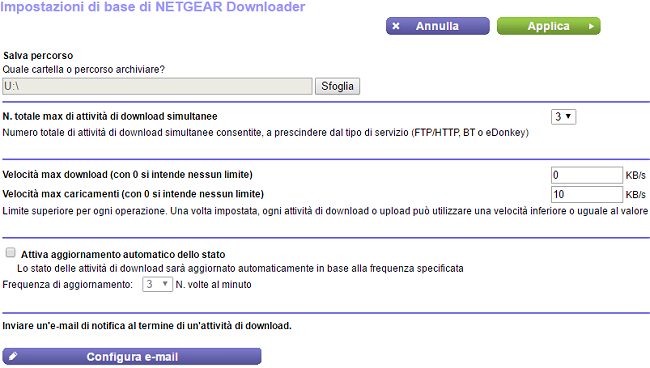
Come aprire le porte sui router Netgear e inoltrare il traffico in ingresso
Nel caso in cui, su uno o più sistemi collegati in rete locale, si fossero installati dei componenti server, per accedere dall’esterno a tali componenti software bisognerà necessariamente aprire delle porte in ingresso (vedere Come controllare porte aperte su router e IP pubblico).
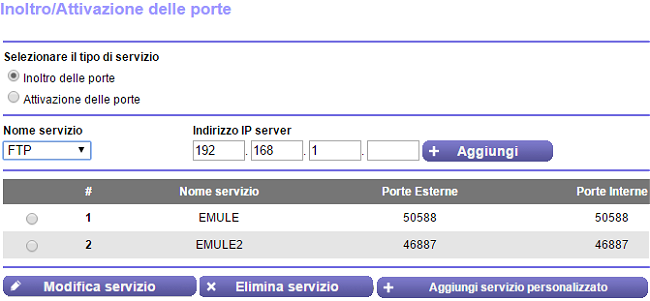
Affinché il router accetti le richieste di connessione su una particolare porta, si dovrà selezionare Avanzate, Configurazione avanzata, Inoltro/Attivazione delle porte dall’interfaccia del pannello di amministrazione.
Nel caso in cui, all’interno del menu a tendina Nome servizio, non si trovasse il servizio da attivare in ingresso, si potrà fare clic su Aggiungi servizio personalizzato quindi attribuire un nome al servizio, specificare le porte da aprire in ingresso sull’interfaccia pubblica, indicare le porte locali verso le quali deve essere inoltrato il traffico e, infine, l’IP privato (locale) sul quale è in esecuzione il componente server.
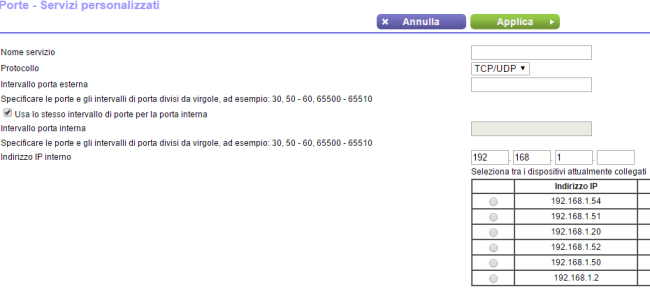
Per approfondire, suggeriamo la lettura dei seguenti articoli:
– Come scegliere il router WiFi: Netgear D7000 e R8500
– Proteggere la rete locale e accedere ai documenti da remoto con i router Netgear
I seguenti link consentono di accedere alle pagine di Amazon che permettono di valutare l’acquisto del router di punta di casa Netgear: R8500, D7800 e D7000.
/https://www.ilsoftware.it/app/uploads/2023/05/img_14822.jpg)
/https://www.ilsoftware.it/app/uploads/2024/03/router-wifi6-banana-pi-economico.jpg)
/https://www.ilsoftware.it/app/uploads/2024/03/indirizzo-fritzbox-inaccessibile-non-funziona.jpg)
/https://www.ilsoftware.it/app/uploads/2023/06/router-wi-fi-generico.jpg)
/https://www.ilsoftware.it/app/uploads/2023/09/router-amaxon-eero-max-7.jpg)